集計管理データを出力/リセットしたい
コンテンツID(1540)
本体に登録しているユーザーごとの使用状況が機能別に確認できます。次の機能レポートを出力できます。
- コピー集計管理レポート
- プリンター集計管理レポート
- スキャナー集計管理レポート
- ファクス集計管理レポート
また、すべてのユーザーの全機能集計管理レポートを出力したり、リセットしたりすることもできます。
プリンター機の場合はプリンター集計管理レポートだけが出力できます。
集計管理レポートは、集計管理機能を運用している場合に出力できます。集計管理機能の運用には、機械管理者モードで次の設定が必要です。
商品によって一部表示や操作が異なる場合があります。
ユーザー別、機能別の集計データを出力したい
機械管理者モードでログインします。
ホーム画面で[
 ]をタップします。
]をタップします。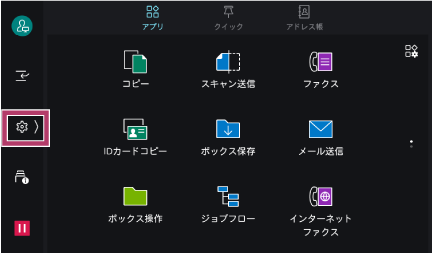
[設定]をタップします。
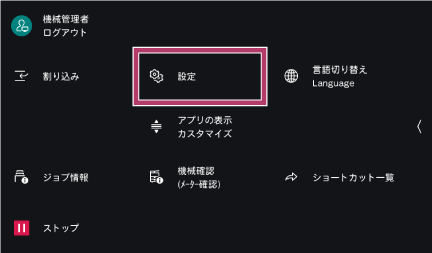
[保守]をタップします。

[保守レポートの出力]をタップします。

[ユーザー別集計管理]をタップします。

表示されるメニューから、プリントするレポートを選びます。
 補足
補足プリンター機の場合はプリンター集計管理レポートだけが出力できます。機能を選ぶ必要はありません。
[ユーザー番号]から、出力するUser IDを含むボタンを選びます(複数選択可能)。
 補足
補足すべてのユーザーを出力する場合は、[すべて選択]をタップします。
[プリント]をタップすると、レポートが出力されます。
ホーム画面に戻るには、ホームボタンを押します。
プリンター集計データをリセットする
すべてのプリンター集計データをリセットし、自動登録されたジョブオーナー名も削除します。プリントした集計枚数は、「0」にリセットされます。
プリンター集計データをリセットするには、[
 ]>[設定]>[認証/集計管理]>[集計管理]>[認証/集計の設定]>[各機能の集計]>[プリンター]を[集計しない]に設定にしてください。
]>[設定]>[認証/集計管理]>[集計管理]>[認証/集計の設定]>[各機能の集計]>[プリンター]を[集計しない]に設定にしてください。
機械管理者モードでログインします。
ホーム画面で[
 ]をタップします。
]をタップします。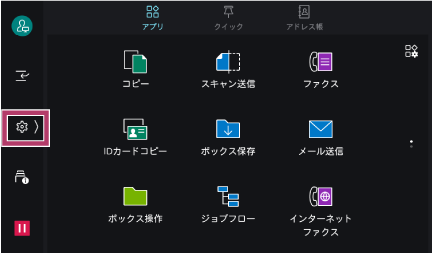
[設定]をタップします。
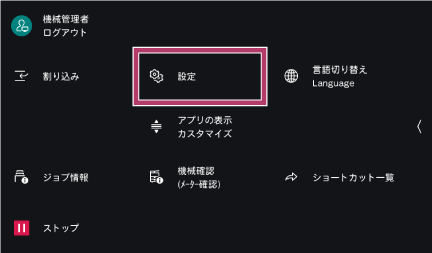
[認証/集計管理]をタップします。

[集計管理]をタップします。
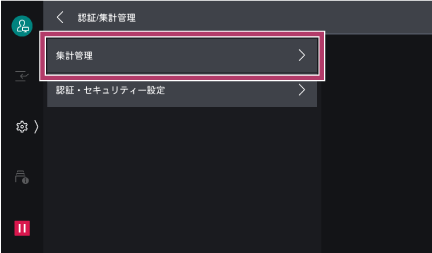
[登録内容の削除/集計リセット]をタップします。

[プリンター集計データ]を選び、[削除/リセット]をタップします。

確認画面が表示されるので、[はい(リセットする)]をタップします。

ホーム画面に戻るには、ホームボタンを押します。
[再起動]画面が表示された場合は、[はい(再起動する)]をタップします。
全ユーザー、全機能の集計データを出力してリセットしたい
インターネットサービスに機械管理者モードでログインして、[認証/集計/権限]>[認証/集計設定]>[集計設定]の[集計管理レポートのダウンロード]および[集計情報のリセット]から同様に設定できます。
機械管理者モードでログインします。
ホーム画面で[
 ]をタップします。
]をタップします。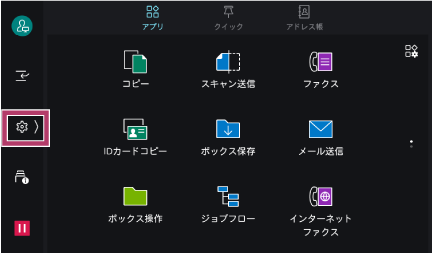
[設定]をタップします。
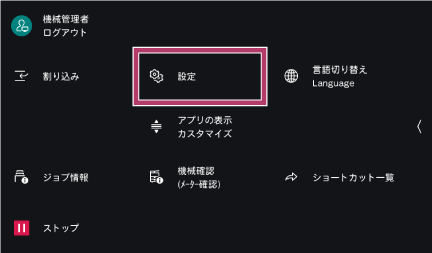
[認証/集計管理]をタップします。

[集計管理]をタップします。
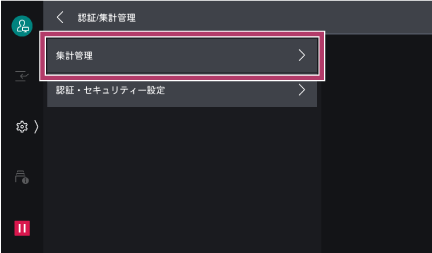
[登録内容の削除/集計リセット]をタップします。

[全ユーザーの集計管理データ]をタップして、[全機能の集計管理レポート]をタップするとレポートが出力されます。

続いて、集計データをリセットしたい場合は、[全ユーザーの集計管理データ]をタップした状態で、[削除/リセット]をタップします。

[はい(リセットする)]をクリックします。
本ページをスマートフォンなどで表示する場合はQRコードをご利用ください。